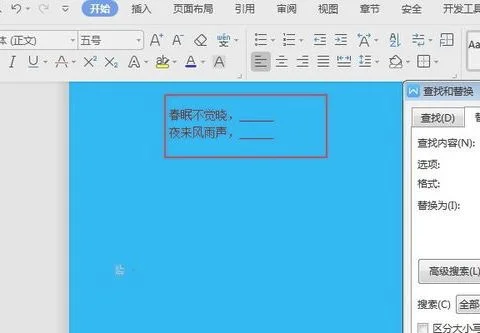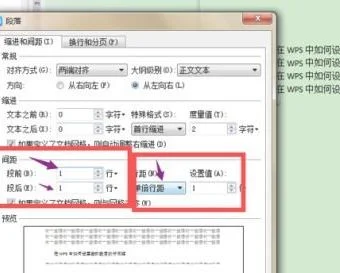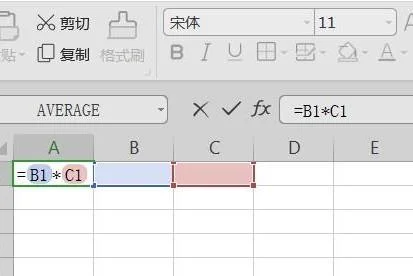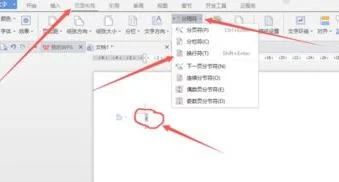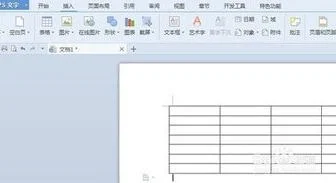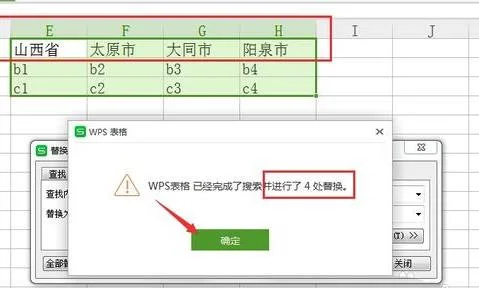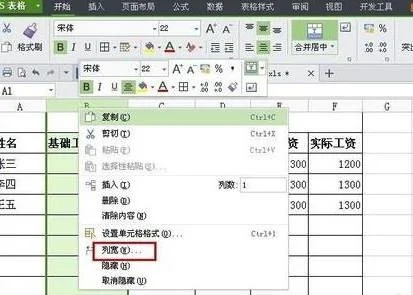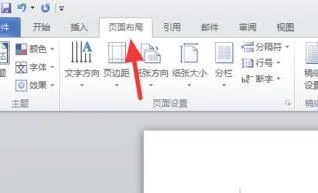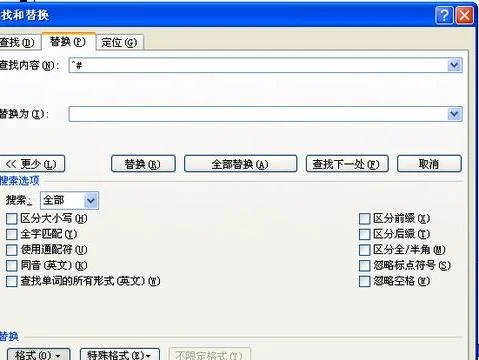1.wps怎么去掉下划线
1,打开wps文字程序,进入程序主界面中,可以看到此时的内容下方带有下划线,点击上方的“字体”,如图所示。
2,接着,在对话框中选择下划线线型设置为“无”,点击确定保存,如图所示。
3,最后,即可看到wps文字中的下划线去除完成,问题解决。
2.如何将wps中下划线全部去掉
1、在该文档中按Ctrl+H打开替换,或者直接在开始的工具区下点击替换。
2、在“查找内容”中输入英文字符的【^?】,不含中括号;然后点击格式,选择点击字体。
3、然后在下划线类型中选择与文档中的下划线类型一样的线,然后点击确定。
4、然后在替换为中点击一下,按下空格键。PS:如果是英文输入状态需要按两次空格,中文状态的按一个空格。这样可以保证原文不会被缩进。然后点击格式,选择字体。
5、下划线类型中选择一个下划线,然后点击确定。
6、全部替换即可。
3.wps怎样批量去掉下划线上的字并且保留下划线
在wps批量去掉下划线上的字并且保留下划线的具体操作步骤如下。
1、电脑中打开WPS在其中找到并打开需要去掉下划线的文件,如下图。
2、使用“查找和替换”的快捷键,在键盘上同时按“CTRL+H”键后弹出替换窗口,点击选择“替换”选项。
3、在弹出的对话框中找到“格式”选项,在选项中选择“字体”,点击进入。
4、在弹出的对话框中找到“下划线”选项,点击如下图的单线线型后确定。
5、将鼠标在“查找内容”中点一下后,在下方的特殊格式选项框中选择“任意字符”,如下图。
6、将鼠标放在“替换为”的框中输入一个空格(鼠标放在空格处按下空格键)后,点击全部替换。
7、替换完成后就可以看到如下效果,之前的线上的内容就没有了,只剩下下划线了。
4.WPS表格,文字中间的横线怎么设置跟取消啊
1、在包含要添加删除线文字的单元格中点击鼠标。
2、点击wps表格开始选项卡中图示的【字体设置】小按钮。
3、在字体设置界面中点击勾选图示的【删除线】选项。
4、点击确定按钮。
5、另外,在单元格中点击鼠标右键,再点击右键菜单中的【设置单元格格式】或者按键盘的Ctrl+1键,也可以打开字体设置界面。